- Muallif Jason Gerald [email protected].
- Public 2023-12-16 11:45.
- Oxirgi o'zgartirilgan 2025-01-23 12:51.
Siz iPhone -dagi ilovalarni to'g'ridan -to'g'ri App Store yoki iTunes yordamida kompyuter orqali yangilashingiz mumkin. IOS App Store oynasining pastki o'ng burchagiga kirishingiz mumkin bo'lgan Yangilanishlar yorlig'i mavjud. Ilovalarni yangilash uchun iTunes -dan foydalanish biroz murakkabroq, lekin bu jarayon, agar siz dasturni pastga tushirish kerak bo'lsa, yangilanishlarni yuklab olish va saqlash imkonini beradi.
Qadam
2 -usul 1: App Store orqali ilovalarni yangilash
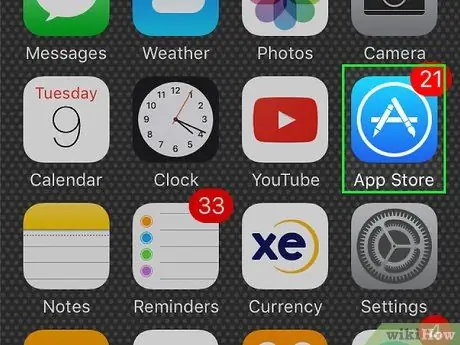
Qadam 1. App Store oching
Agar so'ralsa, Apple ID va parolni kiriting, so'ng Kirish -ga teging.
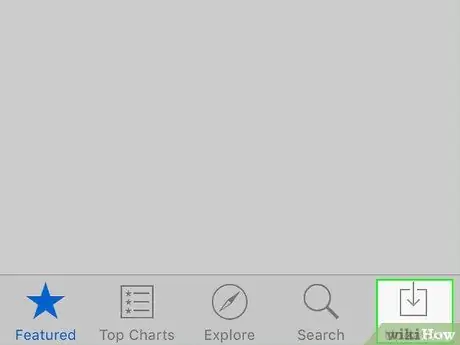
Qadam 2. Touch Updates
- IOS 13 -da "Yangilanishlar" yorlig'ini topa olmaysiz. Buning o'rniga, ekranning o'ng yuqori burchagidagi profil rasmingizga teging (istalgan varaqda). Keyingi sahifada siz "Kelgusi avtomatik yangilanishlar" bo'limini ko'rasiz va qaysi yangilanishlarni o'rnatish mumkinligini ko'rasiz.
- IOS 13 modelidagi iPhone -dan tashqari, mavjud yangilanishlar tugma ustidagi qizil bildirishnoma pufagi bilan ko'rsatiladi. IOS 13 -da, bildirish bayroqlari yoki sharlar endi ko'rsatilmaydi.
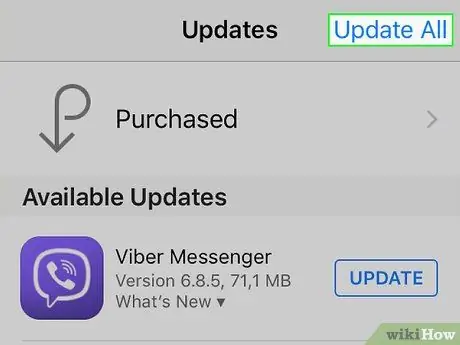
Qadam 3. Hammasini yangilash -ga teging
U ekranning o'ng yuqori burchagida joylashgan.
- Agar siz faqat ba'zi ilovalarni yangilamoqchi bo'lsangiz, har bir ilova yonidagi Yangilash tugmasini bosishingiz mumkin.
- Yangilanish jarayoni tugamaguncha, yangilanayotgan ilovaning belgisi bosh ekranda loyqa ko'rinadi. Siz har qanday yangilanishni bosh ekran orqali kechiktirishingiz yoki App Store -dagi Yangilanishlar tugmachasini bosib jarayonni to'xtatishingiz mumkin.
2 -usul 2: iTunes orqali ilovalarni yangilash

Qadam 1. iPhone -ni yoqing
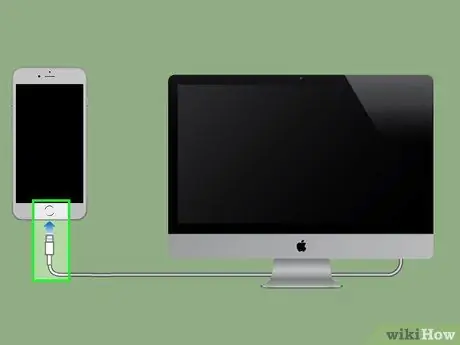
Qadam 2. Qurilmani USB orqali kompyuterga ulang
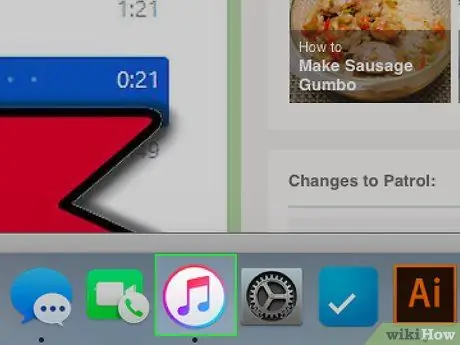
Qadam 3. iTunes -ni ishga tushiring
Kompyuter sozlamalariga qarab, qurilmangiz ulanganda iTunes dasturi avtomatik ishlashi mumkin.
Agar sizda iTunes bo'lmasa, uni https://www.apple.com/itunes/download/ saytidan yuklab olishingiz mumkin
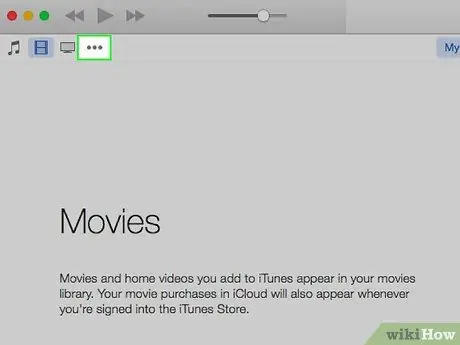
Qadam 4. Sahifani tanlash menyusini bosing
Bu menyu navigatsiya o'qlari va iPhone belgisi o'rtasida joylashgan bo'lib, iTunes -dagi turli sahifalarni ko'rsatish uchun ishlatiladi.
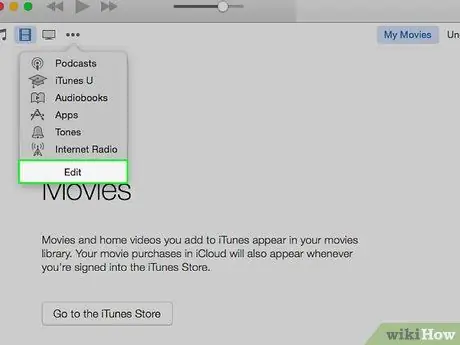
Qadam 5. Tartibga solish -ni bosing
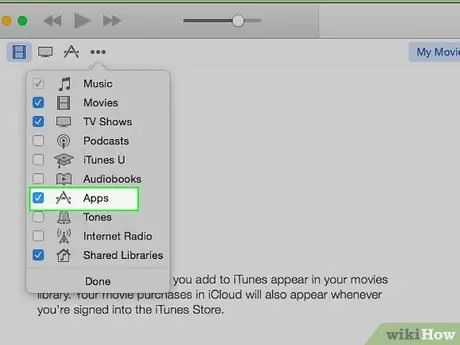
Qadam 6. Apps variant yonidagi katakchani belgilang
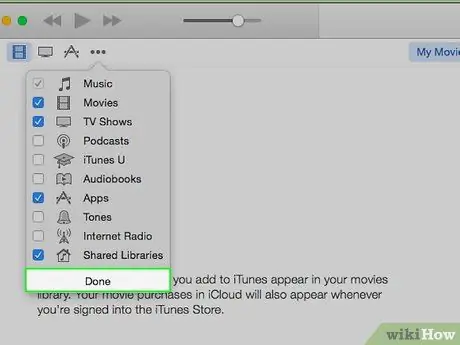
Qadam 7. Bajarildi -ni bosing
Bu menyuning pastki qismida. Endi ochiladigan menyuda dastur variantlari paydo bo'ladi.
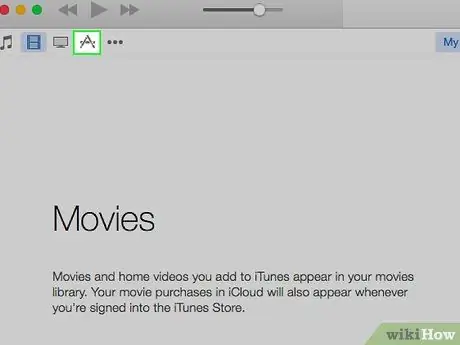
Qadam 8. Ilovalarni bosing
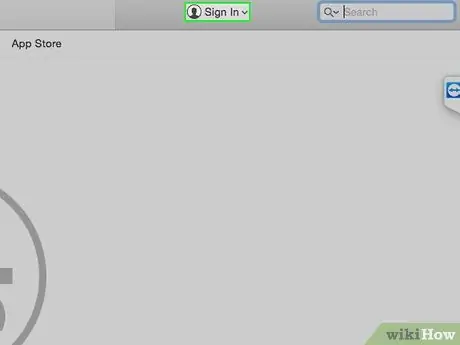
Qadam 9. Apple ID yordamida tizimga kiring
Hisob qaydnomasining foydalanuvchi nomi va parolini kiriting, so'ng Kirish -ni bosing.
Agar siz allaqachon iTunes -da Apple hisob qaydnomangizga kirgan bo'lsangiz, sizga qayta kirish so'ralmaydi
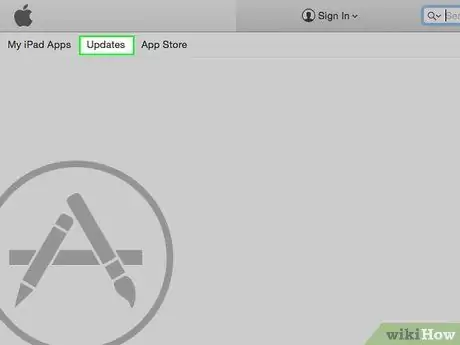
Qadam 10. Yangilanishlarni bosing
Yangilanishi kerak bo'lgan barcha ilovalar ro'yxatda ko'rsatiladi.
Agar yangilanishni talab qiladigan ilovalar bo'lmasa, sahifaning o'rtasida "Barcha ilovalar yangilangan" yozuvi paydo bo'ladi
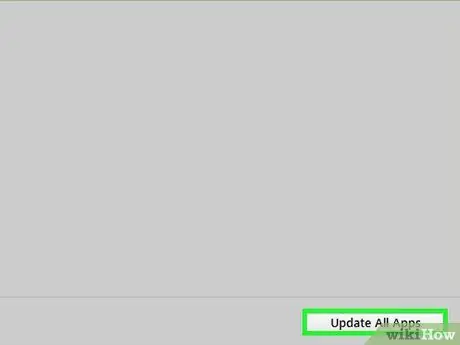
Qadam 11. Barcha ilovalarni yangilash -ni bosing
U yangilanish sahifasining pastki o'ng burchagida joylashgan. Ilova yangilanganda ovozli signal eshitiladi.
Agar siz faqat ba'zi ilovalarni yangilamoqchi bo'lsangiz, dasturni tanlashingiz va tanlangan dastur yonidagi Yangilash tugmasini bosishingiz mumkin
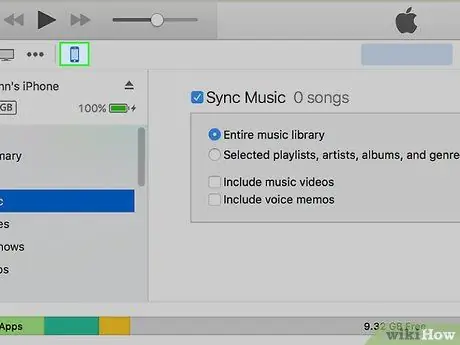
Qadam 12. iPhone belgisini bosing
Bu sahifani tanlash menyusining o'ng tomonida.
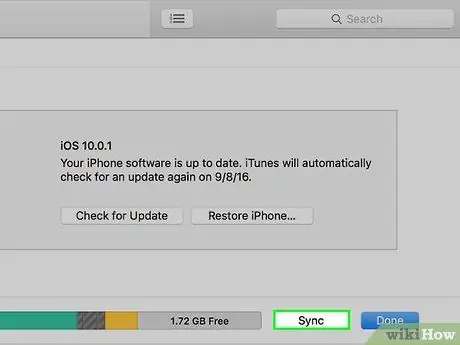
13 -qadam. Sinxronlashtirish -ga teging
Telefon darhol iTunes oynasining yuqori qismidagi harakat paneli bilan ko'rsatilgan kompyuter bilan sinxronlanadi. Ishingiz tugagach, iTunes -da yangilangan barcha ilovalar iPhone -da ham yangilanadi.
Maslahatlar
- App Store bosh sahifa belgisida ilovani yangilash mavjud bo'lganda bildirishnoma paydo bo'ladi. Pufakchani "Sozlamalar> Xabarlar> App Store -ga o'ting va" "yonidagi tugmachani bosib, o'chirib qo'yishingiz mumkin. Ilova belgisi belgisi "O'chirish holatiga.
- Avtomatik yangilanishlarni Sozlamalar> iTunes va App Store -ga o'ting, so'ngra " Yangilanishlar "segmentda" Avtomatik yuklamalar "Yoqish yoki o'chirish holatiga o'tkazing.
- Agar dastur yangilanib tursa, Apple ID -dan chiqib, App Store -ga kirishga urinib ko'ring. Agar bu ishlamasa, dasturni sinxronlashtirish uchun iTunes -dan foydalaning.






